山顶点的提取Word格式.docx
《山顶点的提取Word格式.docx》由会员分享,可在线阅读,更多相关《山顶点的提取Word格式.docx(10页珍藏版)》请在冰豆网上搜索。
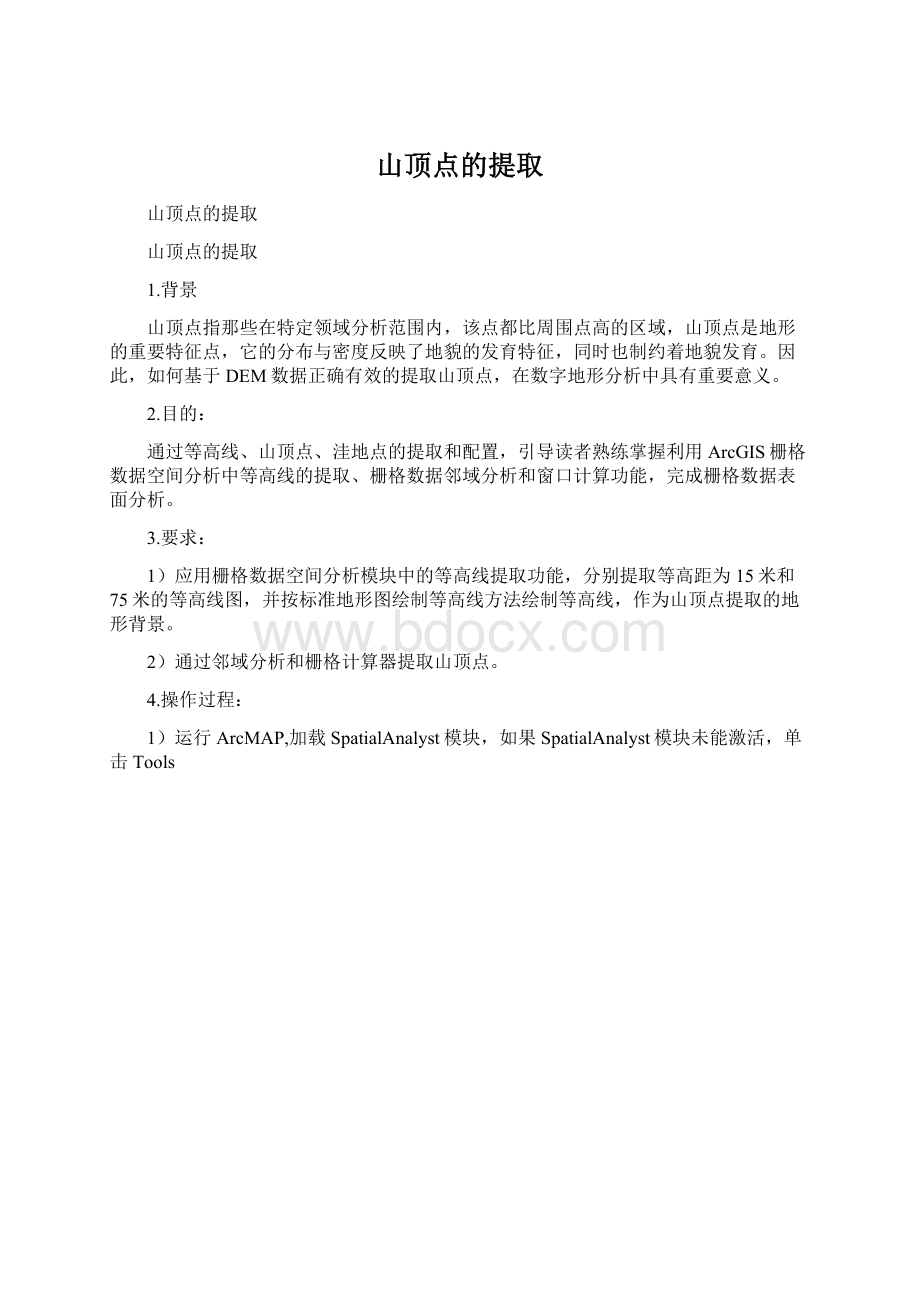
山顶点指那些在特定领域分析范围内,该点都比周围点高的区域,山顶点是地形的重要特征点,它的分布与密度反映了地貌的发育特征,同时也制约着地貌发育。
因此,如何基于DEM数据正确有效的提取山顶点,在数字地形分析中具有重要意义。
2.目的:
通过等高线、山顶点、洼地点的提取和配置,引导读者熟练掌握利用ArcGIS栅格数据空间分析中等高线的提取、栅格数据邻域分析和窗口计算功能,完成栅格数据表面分析。
3.要求:
1)应用栅格数据空间分析模块中的等高线提取功能,分别提取等高距为15米和75米的等高线图,并按标准地形图绘制等高线方法绘制等高线,作为山顶点提取的地形背景。
2)通过邻域分析和栅格计算器提取山顶点。
4.操作过程:
1)运行ArcMAP,加载SpatialAnalyst模块,如果SpatialAnalyst模块未能激活,单击Tools
2)
3)
4)
5)单击Contour15数据图例,选择显示颜色为60%,单击OK
6)单击SpatialAnalyst下拉箭头,选择SurfaceAnalysis子菜单并单击Hillshade,设置输出文件名为Hillshade,其他参数取默认值,提取该地区光照晕渲图,作为等高线三维背景设置。
7)单击SpatialAnalyst下拉箭头,选择RasterCalculator输入计算公式:
Back=[DEM]>
=0,单击OK,提取有效数据区域,作为等高线三维背景掩膜
8)双击Back数据层,在弹出的对话框的Display属性页设置透明度为60%,在Symbology属性框中设置其颜色为Gray50%,单击OK
10)按Contour15,Contour75、Back、Hillshade次序放置数据层,生成三维立体等高线图
9)单击SpatialAnalyst下拉箭头,选择NeighborhoodStatistics,设置参数如图所示,单价OK,提取11*11分析窗口最大值。
10)单击SpatialAnalyst下拉箭头,选择RasterCalculate,输入计算公式,提取山顶点区域:
11)选择SD数据层,单击SpatialAnalyst下拉箭头,选择Classify,设置参数如图,重分类SD数据。
12)选择RE_SD数据层,单击SpatialAnalyst下拉箭头,选择Convert子菜单并单击RastertoFeature,设置参数如图,输出适量山顶点数据。